

Функция Штамп (Stamp) или Фон (Background) может быть недоступна при использовании определенных драйверов принтера или операционных сред.
Функция Штамп (Stamp) позволяет напечатать текстовый или графический штамп поверх документа или на его заднем плане. Она также позволяет напечатать дату и время печати и имя пользователя. Функция Фон (Background) позволяет напечатать светлую иллюстрацию на заднем плане документа.
Печать штампа и фона выполняется следующим образом:
Штампы "КОНФИДЕНЦИАЛЬНО", "ВАЖНО" и другие часто используемые в деловой практике штампы входят в комплект поставки драйвера.
Откройте окно настройки драйвера принтера.
Нажмите кнопку Штамп/Фон... (Stamp/Background...) (Штамп... (Stamp...)) на вкладке Страница (Page Setup).
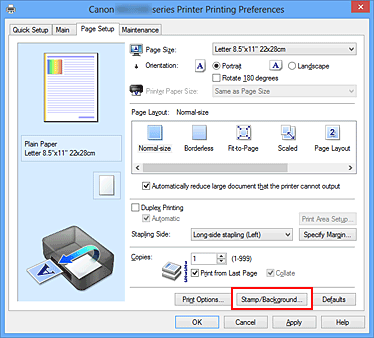
Снова откроется диалоговое окно Штамп/Фон (Stamp/Background) (Штамп (Stamp)).
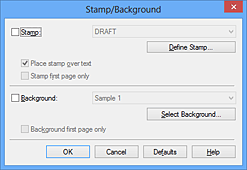
 Примечание.
Примечание.
При использовании драйвера принтера XPS кнопка Штамп/Фон... (Stamp/Background...) становится кнопкой Штамп... (Stamp...), и будет доступна для использования только функция штампа.
Выберите штамп.
Установите флажок Штамп (Stamp) и выберите из списка штамп, который нужно использовать.
Текущие настройки отображаются в окне предварительного просмотра настроек в левой части вкладки Страница (Page Setup).
Установите параметры штампа.
При необходимости задайте значения следующих параметров и нажмите кнопку OK.
Щелкните здесь, чтобы изменить текст штампа, точечное изображение или положение.
Чтобы напечатать штамп поверх текста документа, установите этот флажок.
 Примечание.
Примечание.
Штамп будет иметь приоритет при наложении на другие элементы документа и будет напечатан поверх этих элементов. Если этот флажок не установлен, штамп печатается под содержимым документа и при использовании некоторых прикладных программ может скрываться другими элементами документа.
Нельзя использовать пункт Поверх текста (Place stamp over text) при использовании драйвера принтера XPS.
Если используется драйвер принтера XPS, печать штампа обычно выполняется на видимой части документа.
Установите этот флажок, чтобы напечатать полупрозрачный штамп на документе.
Данная функция доступна только при использовании драйвера принтера XPS.
Чтобы напечатать штамп только на первой странице, установите этот флажок.
Завершите настройку.
Щелкните OK на вкладке Страница (Page Setup).
При выполнении печати данные будут напечатаны в соответствии с указанным штампом.
Два файла с рисунками входят в комплект драйвера в качестве примеров.
Откройте окно настройки драйвера принтера.
Нажмите кнопку Штамп/Фон... (Stamp/Background...) на вкладке Страница (Page Setup).
Откроется диалоговое окно Штамп/Фон (Stamp/Background).
Выберите фон.
Установите флажок Фон (Background) и выберите из списка фон, который нужно использовать.
Текущие настройки отображаются в окне предварительного просмотра настроек в левой части вкладки Страница (Page Setup).
Установите параметры фона.
При необходимости задайте значения следующих параметров и нажмите кнопку OK.
Щелкните здесь, чтобы выбрать другой фон, изменить макет или плотность фона.
Чтобы напечатать фон только на первой странице, установите этот флажок.
Завершите настройку.
Щелкните OK на вкладке Страница (Page Setup).
При выполнении печати данные будут напечатаны с указанным фоном.
 Внимание!
Внимание!
Если установлен флажок Без полей (Borderless), кнопка Штамп/Фон... (Stamp/Background...) (Штамп... (Stamp...)) будет отображена серым цветом и недоступна.
 Примечание.
Примечание.
Штамп и фон не печатаются на пустых страницах, вставленных с помощью функции Вставить пустую стр. (Insert blank page) печати буклета.
Наверх
|